相信不少小伙伴们在使用windows 10系统时都曾被广告困扰过,接下来就为大家介绍一种关闭windows 10系统广告的小技巧,大家可以尝试一下这种方法是否有效。
1、在任务栏上右击鼠标,在出现的菜单中选择“任务栏设置”。

2、接着点击“选择哪些图标显示在任务栏”。
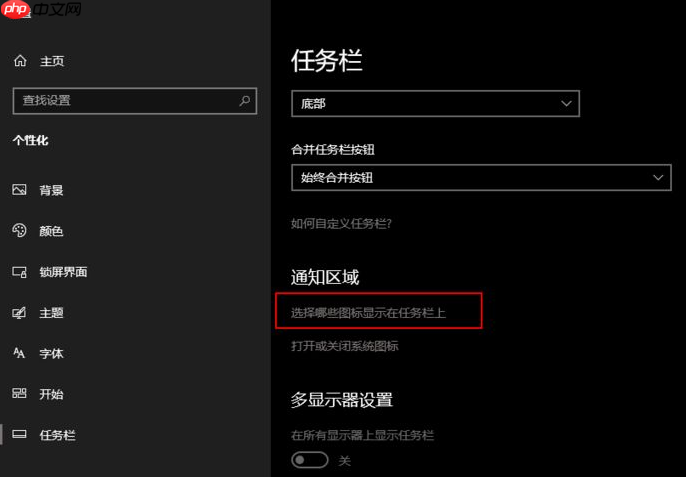
3、通过广告的具体表现形式,我们可以快速定位到问题的根源:RunDll。

4、启动任务管理器,找到名为RunDll的进程,随后右击选择“打开文件所在位置”。
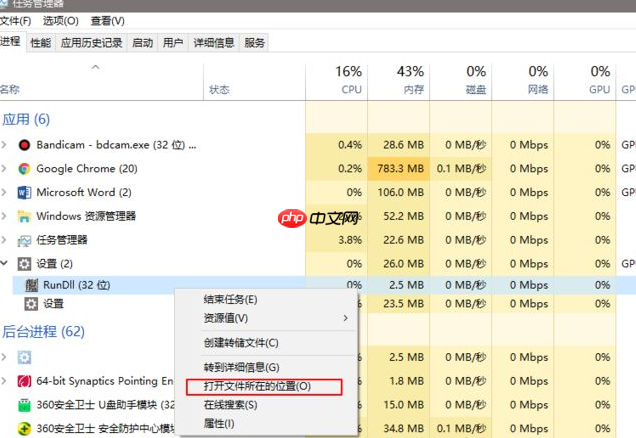
5、这样我们就可以明确电脑中广告弹窗的具体来源了。
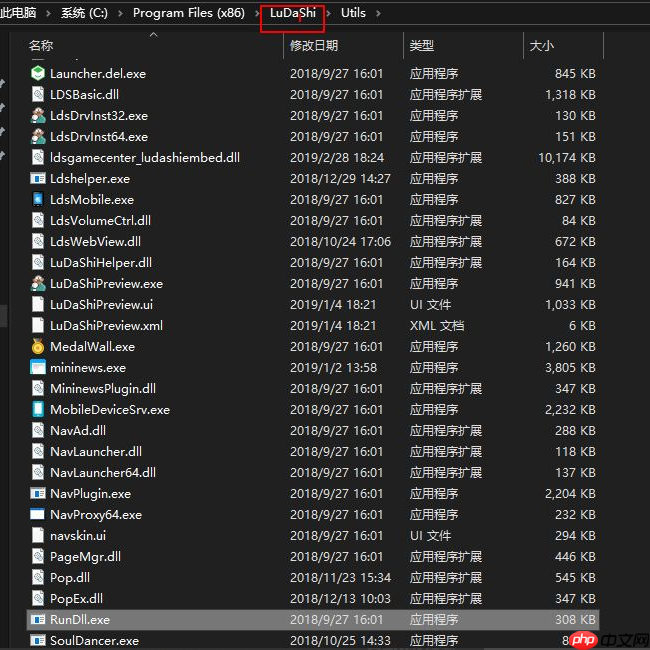
6、最后只需卸载相关的应用程序,卸载完成后广告弹窗就会消失。
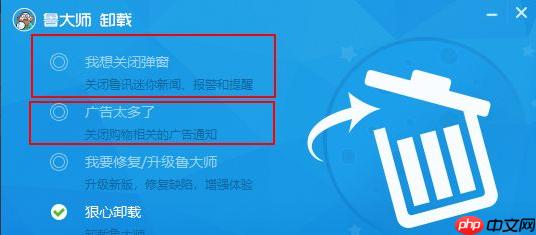
以上就是关于如何关闭Windows 10系统广告的一种解决办法。如果大家的电脑在Windows 10的任务栏出现了广告,不妨按照上述步骤操作,找到并卸载产生广告的软件。
以上就是Win10电脑任务栏的广告弹窗怎么彻底关闭?的详细内容,更多请关注php中文网其它相关文章!

每个人都需要一台速度更快、更稳定的 PC。随着时间的推移,垃圾文件、旧注册表数据和不必要的后台进程会占用资源并降低性能。幸运的是,许多工具可以让 Windows 保持平稳运行。




Copyright 2014-2025 https://www.php.cn/ All Rights Reserved | php.cn | 湘ICP备2023035733号